Huawei E3131 Modem Kilidini Açmak için Ücretsiz Çözüm: %100 Çalışıyor
28 Nis 2022 • Dosya: Farklı Android Modelleri İçin İpuçları • Kanıtlanmış çözümler
Bir Huawei E3131 modem kullanıyorsanız, kilidini nasıl açacağınızı kesinlikle bilmelisiniz. Çoğu zaman modemler, işlevselliklerini sınırlayan yerleşik kısıtlamalarla gelir. Örneğin, kullanıcılar bunları başka bir SIM ile kullanmakta zorlanabilirler. Aynı sorunla karşı karşıyaysanız, endişelenmeyin. Bu kılavuzda, herhangi bir aksilikle karşılaşmadan Huawei E3131 kilidini nasıl açacağınızı öğreteceğiz.
Modeminizin kilidini sorunsuz bir şekilde açabilmenizi sağlamak için bir dizi adım attık. Bu kusursuz talimatları izleyin ve Huawei E3131 cihazınızın kilidini açmaya hazır olun.
Bölüm 1: Kilit Açmadan Önce Hazırlık E3131
Kendi Huawei E3131 kilit açma kodunuzu oluşturmanıza yardımcı olmadan önce, temel bilgileri ele alalım. Bildiğiniz gibi, Huawei E3131, bir wifi etkin noktası olarak da kolayca kullanılabilen popüler bir wifi modemdir. Aynı anda en fazla 5 kullanıcının bağlanmasına izin verir. Son birkaç ayda, bir wifi etkin nokta modemi için popüler bir seçim haline geldi.
Huawei E3131'in kilidini açmak için benzersiz kilit açma kodları oluşturmanız gerekir. Bu, ücretsiz olarak bir Huawei kod hesaplayıcı kullanılarak yapılabilir. Arayüz, modeminize sağlayabileceğiniz ve daha sonra başka herhangi bir SIM ile kullanabileceğiniz ücretsiz Huawei kilit açma kodu sağlar.

Giriş olarak cihazınızın IMEI numarasını alır ve sağlanan IMEI numarasına karşılık gelen benzersiz bir kilit açma kodu oluşturur. Bunu, verilen IMEI numaraları üzerinde dijital bir işlem yaparak gerçekleştirir. Ardından, modeminizin sınırlarını aşmanıza yardımcı olabilecek bir Evrensel Ana Kod oluşturulur. Devam etmek için aşağıdakilere ihtiyacınız olacak:
1. Belirtildiği gibi, işlemin başlaması için modeminizin IMEI numarasını vermeniz gerekecektir. Cihazınızda yazılı olarak bulabilirsiniz. Genellikle arka tarafa veya SIM yuvasının hemen önüne yazılır. Ayrıca modemin arayüzünün kontrol panelini açıp “Araçlar” a gidebilirsiniz. "Teşhis" altında IMEI numarasını bulabilirsiniz.
2. Cihazınızın Huawei Kod Hesaplayıcı ile uyumlu olduğundan emin olun. Resmi web sitesinde listelenip listelenmediğini buradan kontrol edebilirsiniz .
3. Huawei E3131 kilit açma kodunu oluşturduktan sonra, tüm kısıtlamaları kaldırmak için cihazınıza yazmanız gerekir. Bu görevi gerçekleştirmek için bir Huawei Kod Yazıcısı kullanarak başvurabilirsiniz.
4. Huawei modeminizin kilidini açarken beklenmedik birkaç sorunla veya yanıp sönen bir “hata” mesajıyla karşılaşmanız olasıdır. Böyle istenmeyen bir durumu düzeltmek için Huawei E3131 Firmware Güncellemesini indirdiğinizden emin olun . Aygıt yazılımını kolayca yükleyebilir ve cihazınızın kilidini açmak için kodu bir kez daha yazmayı deneyebilirsiniz.
5. Son olarak, arayüz Google+ hesabınızla oturum açmanızı gerektireceğinden, devam etmeden önce bir Google Kimliğiniz olduğundan emin olun.
Şimdi hepiniz Huawei E3131'in kilidini açmaya hazır olduğunuzda, atmanız gereken tüm önemli adımlara geçelim.
Bölüm 2: Huawei Kod Hesaplayıcı ile Huawei E3131'in Kilidini Açın
Şimdiye kadar cihazınızın IMEI numarasını almış olmanız gerektiğini umuyoruz. Ayrıca, kodu yazabildiğinizden ve tüm işlemi sorunsuz bir şekilde gerçekleştirebildiğinizden emin olmak için yukarıda belirtilen yönergelere bakın.
Bu kılavuzda, Huawei E3131 kilit açma işlemini gerçekleştirmek için Huawei Kod Hesaplayıcıyı kullandık. Arayüzün eski ve yeni olmak üzere iki versiyonu mevcuttur. Daha sofistike ve etkileşimli olduğu için yeni sürümü kullanmanızı öneririz. Ayrıca yeni sürüm ile herhangi bir yazılım indirmenize gerek kalmadan kilit açma kodunu kolayca alabilirsiniz. Etkileşimli web sitelerini kullanarak ilgili bir Huawei E3131 kilit açma kodu oluşturabilirsiniz. Tek yapmanız gereken şu kolay adımları takip etmek:
1. Huawei Code Calculator'ın yeni algoritması için sayfayı buradan ziyaret edin . Web sitesi sizden Google+ hesabınızı kullanarak oturum açmanızı isteyecektir.
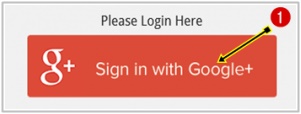
2. Hizmete erişmek için Google kimlik bilgilerinizi sağlamanız ve devam etmek için “Oturum Aç” düğmesini tıklamanız yeterlidir.
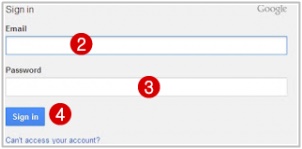
3. Uygulama, kimlik bilgilerinizi kullanarak hesabınızı oluşturmak için Google+'dan bazı temel izinler isteyecektir. Sadece erişimi sağlayın ve “Kabul Et” düğmesine tıklayın.
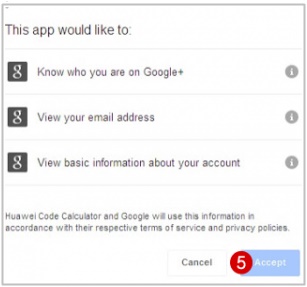
4. Cihazınızın Modelini ve IMEI kodunu vermenizi isteyecektir. Huawei E3132 kilit açma işlemini gerçekleştirdiğiniz için model numaranız “E3131” olacaktır. Cihazınızın alınan IMEI numarasını da girin ve “Hesapla” düğmesine tıklayın.
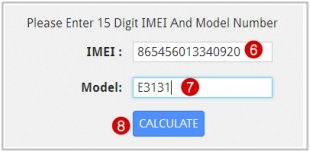
5. Kilit açma kodunu size bildirmeden önce, web sitesi sizden web sitesini “artı bir” yapmanızı isteyecektir. Bu, web sitesini Google'a önerme yönteminiz olacaktır. Bunu yapmak için “g+” düğmesine tıklamanız yeterlidir.
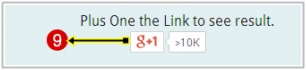
6. Son olarak, arayüz size Huawei E3131 kilit açma kodunu bildirecektir. Eski ve yeni olmak üzere iki kod olacaktır. Cihazınızın kilidini açmak için bunlardan birini kullanabilirsiniz. Ek olarak, bir Flash kodu olacaktır. Modeminizin Firmware'ini güncellemek için kullanılabilir.
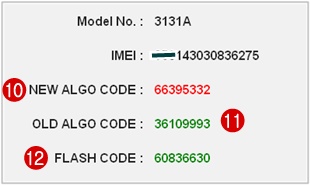
Yazma işlemini gerçekleştirmeden önce tüm bu kodları not ettiğinizden emin olun. Şimdi, başka bir SIM takın ve kilidini açmak için yeni alınan kodu sağlayın. Hesabınızla en fazla beş farklı kod oluşturabilirsiniz. Bu kilit açma kodlarını akıllıca kullandığınızdan emin olun ve işlem sırasında herhangi bir hata yapmaktan kaçının.
Bu kadar! Bu kolay adımları uyguladıktan sonra Huawei E3131'in kilidini kolayca açabilirsiniz. En iyi sonuçları elde etmek için Huawei modeminizin kilidini açmaya hazır olduğunuzdan emin olun. Başlamadan önce tüm ön koşullara bakın ve güncellenmiş bellenimin mevcut olduğundan emin olun. Ek olarak, Huawei Android akıllı telefonunuzun kilidini açmak için Huawei Kod Hesaplayıcı'yı da kullanabilirsiniz.
Bu talimatları uyguladıktan sonra Huawei modeminizin kilidini açabileceğinizden eminiz. Artık tüm bu sınırlamaları aşabilir ve Huawei cihazınızdan en iyi şekilde yararlanabilirsiniz.
Huawei
- Huawei'nin kilidini aç
- Huawei Kilit Açma Kodu Hesaplayıcı
- Huawei E3131'in kilidini açın
- Huawei E303'ün kilidini açın
- Huawei Kodları
- Huawei Modemin Kilidini Açın
- Huawei Yönetimi
- Yedek Huawei
- Huawei Fotoğraf Kurtarma
- Huawei Kurtarma Aracı
- Huawei Veri Aktarımı
- iOS'tan Huawei'ye Aktarım
- Huawei'den iPhone'a
- Huawei İpuçları




James Davis
personel editörü